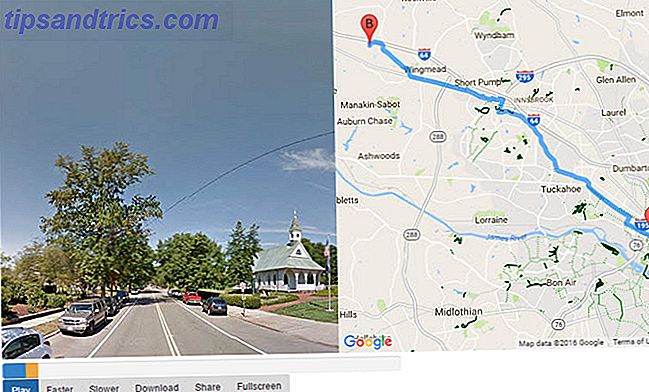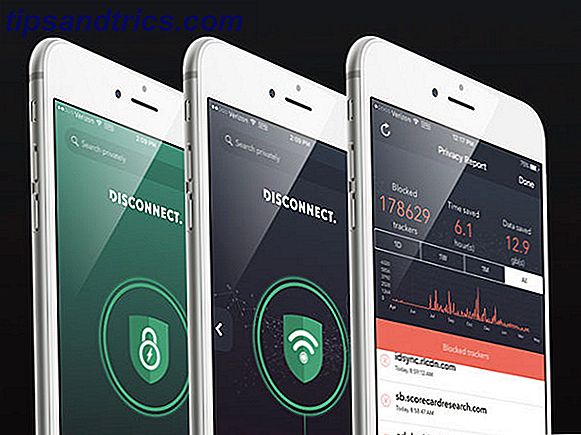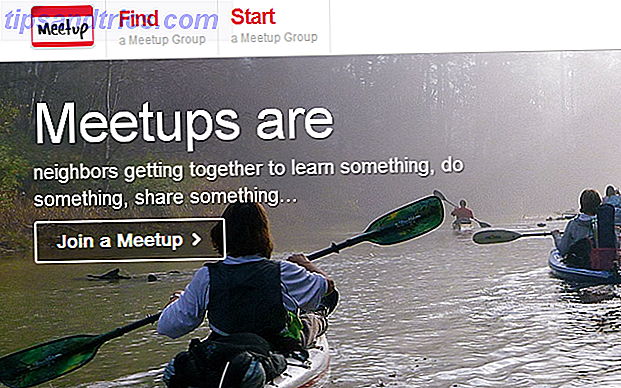Μια αργή ροή εργασίας κάνει για μια αργή εμπειρία περιήγησης. Επιταχύνετε και τα δύο με μερικά απλά κόλπα.
Από τη βούρτσα μου με το RSI (Επαναληπτική Στέλεχος Τραυματισμού), πάντα ήμουν στην επιφυλακή για κόλπα που μειώνουν την ανάγκη για κλικ με το ποντίκι και την πληκτρολόγηση. Έχω βρει διάφορους εύκολους τρόπους που μου δίνουν την ευκαιρία να ξεκουραστούν τα χέρια μου Να είστε μπερδεμένοι: 3 συμβουλές για να μειώσετε τον κίνδυνο της RSI Με το να ξεκουράζετε τα χέρια σας Να είστε μπερδεμένοι: 3 συμβουλές για να μειώσετε τον κίνδυνο RSI Με το να χαλαρώνετε τα χέρια σας Εδώ είναι τρεις συμβουλές που μπορεί να διευκολύνει την επιβάρυνση των χεριών σας και να κάνει κάπως πιο άνετη τη χρήση υπολογιστών ή κινητών τηλεφώνων. Διαβάστε περισσότερα και περιγράψατε μερικά από αυτά παρακάτω. Αυτές οι μέθοδοι επιτρέπουν σε μένα να περιηγηθεί σούπερ γρήγορο, το οποίο είναι κρίσιμο για έναν εργαζόμενο στον ιστό σαν εμένα και είναι αποτελεσματικό συνολικά.
Ρύθμιση συντομεύσεων οπουδήποτε μπορείτε
Δημιουργήστε συντομεύσεις λέξεων-κλειδιών για γρήγορη πρόσβαση στους αγαπημένους σας ιστότοπους. Στο Chrome, ξεκινήστε κάνοντας δεξί κλικ στην ομαδική γραμμή και επιλέγοντας Επεξεργασία μηχανών αναζήτησης ... από το αναπτυσσόμενο μενού που εμφανίζεται. Στην ενότητα " Άλλες μηχανές αναζήτησης " του παραθύρου διαλόγου που εμφανίζεται, δημιουργήστε μια νέα καταχώρηση:
- Πληκτρολογώντας στο όνομα του ιστότοπου με τον οποίο θέλετε να αποκτήσετε πρόσβαση με μια λέξη-κλειδί
- Αν ορίσετε μια λέξη-κλειδί της επιλογής σας, κατά προτίμηση μόνο ένα γράμμα ή δύο για να το κρατήσετε σύντομο
- Προσθέτοντας τη διεύθυνση URL του ιστότοπου
- Κάνοντας κλικ στην επιλογή Τέλος
Στην παρακάτω εικόνα μπορείτε να δείτε ότι έχω αναθέσει τη συντόμευση pm στο PicMonkey. Όποτε θέλω να ανοίξω τον ιστότοπο του PicMonkey, πληκτρολογώ το pm και πατήστε Enter.
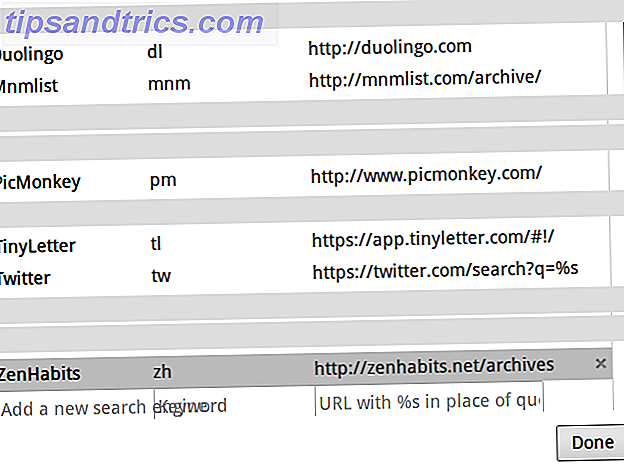
Για μερικούς ανθρώπους, τα κλικ του ποντικιού είναι λιγότερο επώδυνα από την πληκτρολόγηση, και για άλλους είναι το αντίθετο. Εάν πέσετε στην τελευταία κατηγορία, πληρώνετε για να μάθετε όσες συντομεύσεις πληκτρολογίου μπορείτε. Εργονομικά, η πληκτρολόγηση είναι λιγότερο επιβλαβής από το κλικ. Αποθηκεύστε και χρησιμοποιήστε τις ακόλουθες συντομεύσεις κατά την πλοήγηση.
- Ανοίξτε μια νέα καρτέλα - Ctrl + T
- Κλείστε την τρέχουσα καρτέλα - Ctrl + W
- Κύκλος με καρτέλες - Ctrl + Tab
- Ανανέωση της τρέχουσας σελίδας - f5
- Μεταβείτε στην κατάσταση πλήρους οθόνης και πίσω - f11
- Τοποθετήστε τον κέρσορα στη γραμμή διευθύνσεων ή επισημάνετε τα περιεχόμενα της γραμμής διευθύνσεων - f6
Εδώ είναι μερικά περισσότερα τεχνάσματα του Chrome για συντομεύσεις Πώς να ξεκινήσετε τους σελιδοδείκτες Chrome με συντομεύσεις πληκτρολογίου Πώς να ξεκινήσετε τους σελιδοδείκτες σας Chrome Με συντομεύσεις πληκτρολογίου Οι σελιδοδείκτες σας δίνουν γρήγορη πρόσβαση στους αγαπημένους σας ιστότοπους. Οι συντομεύσεις πληκτρολογίου του Chrome τοποθετούν σελιδοδείκτες στα χέρια σας. Εδώ είναι τα κόλπα που πρέπει να γνωρίζετε. Διαβάστε περισσότερα .
Διαχείριση καρτέλας κύριας καρτέλας
Η ασυμφωνία με τις καρτέλες είναι κοινή όταν περιηγείστε. Αποθηκεύστε τον εαυτό σας περιττή προσπάθεια διαχειρίζοντας τις καρτέλες σαν επαγγελματίας. Αρχικά, τα αποτελέσματα αναζήτησης προγράμματος ανοίγουν αυτόματα σε μια νέα καρτέλα. Μπορείτε να το κάνετε αυτό από τις ρυθμίσεις της προεπιλεγμένης μηχανής αναζήτησης.
Εάν χρησιμοποιείτε το Google, κάντε κλικ στο εικονίδιο με το γρανάζι κοντά στην επάνω δεξιά γωνία της σελίδας αποτελεσμάτων αναζήτησης και επιλέξτε Ρυθμίσεις αναζήτησης από το αναπτυσσόμενο μενού που εμφανίζεται. Μεταβείτε στην επιλογή " Πού εμφανίζονται τα αποτελέσματα" και επιλέξτε το πλαίσιο για να ανοίξετε το επιλεγμένο αποτέλεσμα αναζήτησης σε ένα νέο παράθυρο. Το κείμενο είναι παραπλανητικό, καθώς το αποτέλεσμα ανοίγει σε μια νέα καρτέλα .

Αν χρησιμοποιείτε συχνά μια υπηρεσία, είναι πιθανό να έχετε εγκαταστήσει την εφαρμογή Chrome για ευκολία χρήσης. Εξαφανίστε κάποιο πολύτιμο χώρο στο πρόγραμμα περιήγησης ρυθμίζοντας τις εφαρμογές Chrome για να ανοίξετε αυτόματα τις καρφιτσωμένες καρτέλες. Για να το κάνετε αυτό, μεταβείτε στην ενότητα Εφαρμογές, κάντε δεξί κλικ σε ένα εικονίδιο της εφαρμογής και κάντε κλικ στην επιλογή Άνοιγμα ως Καρτέλα με καρφίτσες .

Εάν το πρόγραμμα περιήγησής σας ξεδιπλώνει κάτω από την υπερφόρτωση καρτελών, εγκαταστήστε το Layout Manager για να ελέγξετε τα πράγματα, αλλά πρώτα να διαβάσετε την επισκόπηση του Saikat σχετικά με την επέκταση του Layout Manager Αποθήκευση & Επαναφόρτωση των καρτελών του προγράμματος περιήγησης με τον διαχειριστή διάταξης [Chrome] Αποθήκευση & Οι καρτέλες του Browser με τον τρόπο που το συμπαθείτε με τον διαχειριστή διάταξης [Chrome] Layout Manager με την ταπεινή μου γνώμη είναι μια λειτουργία που το Chrome ή όλα τα προγράμματα περιήγησης για αυτό το θέμα θα πρέπει να έχουν ως προεπιλογή. Δεν είναι ένα περίπλοκο κομμάτι εργασίας, απλά σας επιτρέπει να σώσετε ... Διαβάστε περισσότερα. Αν είστε χρήστης του Firefox, δοκιμάστε αυτήν την μινιμαλιστική προσέγγιση στη διαχείριση των καρτελών Η Μινιμαλιστική Προσέγγιση στην Overload του Tab Firefox Η Μινιμαλιστική Προσέγγιση στην Overload Tab Firefox Διαβάστε περισσότερα.
Γνωρίστε την μηχανή αναζήτησης σας καλύτερα
Έχω περάσει χρόνια χρησιμοποιώντας την αναζήτηση Google με τον πιο βασικό δυνατό τρόπο, χωρίς τη χρήση φίλτρων ή προχωρημένων τεχνικών κλοπής για να βρουν τα πράγματα πιο γρήγορα. Όταν άλλαξα στο DuckDuckGo, το διερεύνησα λεπτομερώς. Ήμουν έκπληκτος να βρω πολλά χρήσιμα χαρακτηριστικά, όπως το! Bang, το οποίο, για παράδειγμα, μου επιτρέπει να αναζητήσω το MakeUseOf από τη γραμμή διευθύνσεων προσθέτοντας ! Makeuseof στο ερώτημά μου αναζήτησης. Αυτή η εναλλακτική λύση Google έχει επίσης διάφορα άλλα κόλπα 10 Χρήσιμες DuckDuckGo Άμεσες απαντήσεις που σας εξοικονομούν χρόνο και λίγα κλικ 10 Χρήσιμες DuckDuckGo Στιγμιαίες απαντήσεις που σας εξοικονομήσουν χρόνο και λίγα κλικ Στιγμιαίες απαντήσεις είναι μια συλλογή από καλούδια DuckDuckGo που δυνητικά κάνουν τη ζωή σας online αναζήτησης κάπως ευκολότερη. Εδώ είναι δέκα από μια τεράστια λίστα που μπορείτε να δοκιμάσετε σε αυτή την εναλλακτική μηχανή αναζήτησης. Διαβάστε περισσότερα στο μανίκι του. Θα ήθελα να είχα πάρει παρόμοιο πλεονέκτημα από τις δυνατότητες αναζήτησης της Google πριν.

Η αναζήτηση στο Web είναι μια από τις πιο σημαντικές πτυχές της δραστηριότητάς μας στο διαδίκτυο. Είτε χρησιμοποιείτε το Google, το Yahoo, το Bing, το DuckDuckGo, ή οποιαδήποτε άλλη μηχανή αναζήτησης, μάθετε τι είναι ικανό ώστε να μπορείτε να ψάξετε πιο έξυπνα. Οι μηχανές αναζήτησης παρέχουν διάφορα εργαλεία για να σας φέρνουν πιο συναφή αποτελέσματα, γρήγορα . Κάνουν επίσης γρήγορη εργασία απαντήσεων σε κοινά ερωτήματα όπως σημασίες, μετατροπές, καιρός, γεωγραφική θέση, τιμές μετοχών κ.λπ., αν γνωρίζετε τι να πληκτρολογήσετε στη γραμμή αναζήτησης. Ως παράδειγμα, εδώ είναι οκτώ τρόποι Google απλοποιεί την αναζήτηση στον Παγκόσμιο Ιστό 8 Συμβουλές αναζήτησης της Google για να παραμείνουν ανέπαφοι σε όλες τις ώρες 8 Συμβουλές αναζήτησης Google για να είστε πάντα εύχρηστοι Οι αριθμοί δεν είναι ψέμα και τα στοιχεία δείχνουν ότι η πλειοψηφία των χρηστών του διαδικτύου επιλέγουν το Google κατά τη διάρκεια του υπόλοιπου διαγωνισμού. Με αυτό κατά νου είναι σημαντικό να βεβαιωθείτε ότι όλοι αυτοί οι χρήστες της Google ... Διαβάστε περισσότερα.
Σημειώστε αποτελεσματικά
Αντί να κάνετε σελιδοδείκτες τα τυχαία και καταλήγοντας με ένα ακατάστατο σύνολο άσχετων συνδέσμων, έχετε ένα σύστημα στη θέση για τη διαχείριση των σελιδοδεικτών σας 3 απλά και κομψά κόλπα για να σταματήσετε να πετάτε μέσα σε δικούς σας σελιδοδείκτες 3 απλά και κομψά κόλπα για να σταματήσετε να πετάτε στα δικά σας σελιδοδείκτες Εάν χρειάζεστε τη διάσωση από τα συμπλέγματα των σελιδοδεικτών σας, αυτό το άρθρο είναι για σας. Διαχειριστείτε τους σελιδοδείκτες σας με αυτές τις απλές λογικές συμβουλές και φέρτε κάποια μέθοδο στην τρέλα της αποθήκευσής σελιδοδεικτών. Διαβάστε περισσότερα . Το Ctrl + D είναι ο φίλος σας για την γρήγορη δημιουργία σελιδοδεικτών σελίδων. Εάν προτιμάτε μια εφαρμογή τρίτου μέρους, το Pocket είναι μία από τις πιο δημοφιλείς διαθέσιμες επιλογές και με την επανασχεδιασμένη διεπαφή Pocket, έχει γίνει μόνο καλύτερη.
Το Saved.io είναι ένας ακόμα ενδιαφέρονς τρόπος για να αποθηκεύσετε περιεχόμενο αργότερα. Αφού εγγραφείτε στην υπηρεσία, όποτε θέλετε να αποθηκεύσετε έναν σύνδεσμο, προθέστε τη διεύθυνση url με το saved.io/. Ο σύνδεσμος αποθηκεύεται στο cloud και μπορείτε να έχετε πρόσβαση από οπουδήποτε χωρίς να χρειαστεί να εγκαταστήσετε κανένα πρόσθετο. Εισαγωγή listname.saved.io/ πριν από την url δημιουργεί αυτόματα μια νέα λίστα και αποθηκεύει την τρέχουσα url σε αυτήν.

Επεκτάσεις Declutter
Ενώ οι επεκτάσεις γίνονται χρήσιμες, συχνά αποσπούν την προσοχή, ιδιαίτερα οι πολυάσχολες, όπως οι επεκτάσεις των κοινωνικών μέσων και οι κοινοποιούντες ηλεκτρονικού ταχυδρομείου. Η λύση για να απαλλαγούμε από αυτή την οπτική και ψυχική ακαταστασία είναι να κρύβουμε τις επεκτάσεις από την άποψη. Στο Chrome, μπορείτε να το κάνετε κάνοντας δεξί κλικ στο εικονίδιο επέκτασης όπου βρίσκεται δίπλα στο Omnibar και επιλέγοντας το κουμπί Απόκρυψη από το επόμενο αναπτυσσόμενο μενού.
Καλύτερα, απενεργοποιήστε όλες αυτές τις επεκτάσεις που χρησιμοποιείτε σπάνια. Αν θέλετε να εμφανίσετε τις επεκτάσεις ή να τις ενεργοποιήσετε ξανά, μπορείτε να το κάνετε από τη σελίδα Επεκτάσεις, η οποία είναι προσβάσιμη πληκτρολογώντας στο chrome: // extensions / στην omni γραμμή.

Σε παλαιότερες εκδόσεις του Firefox, μπορείτε να μεταφέρετε όλες τις επεκτάσεις σε μια ξεχωριστή γραμμή εργαλείων και να αποκρύψετε και να εμφανίσετε τη γραμμή εργαλείων όπως απαιτείται. Αλλά αυτό δεν είναι πλέον δυνατό από προεπιλογή με την τελευταία έκδοση του Firefox 29. Ευτυχώς, είναι δυνατό να επαναφέρετε το κλασικό θέμα του Firefox Πώς να επαναφέρετε το κλασικό θέμα Firefox στον Firefox 29 Πώς να επαναφέρετε το κλασικό θέμα Firefox στο Firefox 29 "Τι συνέβη στις καρτέλες μου; Και τι είναι αυτό το κουμπί hamburger-Chrome που φαίνεται στη γραμμή εργαλείων του Firefox; " Ακολουθούν μερικές απαντήσεις για τους χρήστες του Firefox που ξύπνησαν μια μέρα για να βρεθούν χρησιμοποιώντας το Firefox 29. Διαβάστε περισσότερα.
Σερφάρετε πιο έξυπνα
Τα βήματα που περιγράφονται εδώ μπορεί να φαίνονται πολύ απλά για να κάνουν τη διαφορά, αλλά από την εμπειρία μου, πραγματικά κάνουν. Η περιήγηση βρίσκεται στο επίκεντρο της ψηφιακής εμπειρίας μας. Το να το κάνεις όσο το δυνατόν πιο αποτελεσματικό και άνετο είναι μόνο καλή λογική, και αν κερδίζεις τα προς το ζην από το Διαδίκτυο, είναι απαραίτητο.
Ποια κόλπα χρησιμοποιείτε για να επιταχύνετε την περιήγησή σας; Ενημερώστε μας στα σχόλια.
Image Credit: Η επιλεγμένη εικόνα είναι παράγωγο του arvindgrover μέσω του Compfight cc